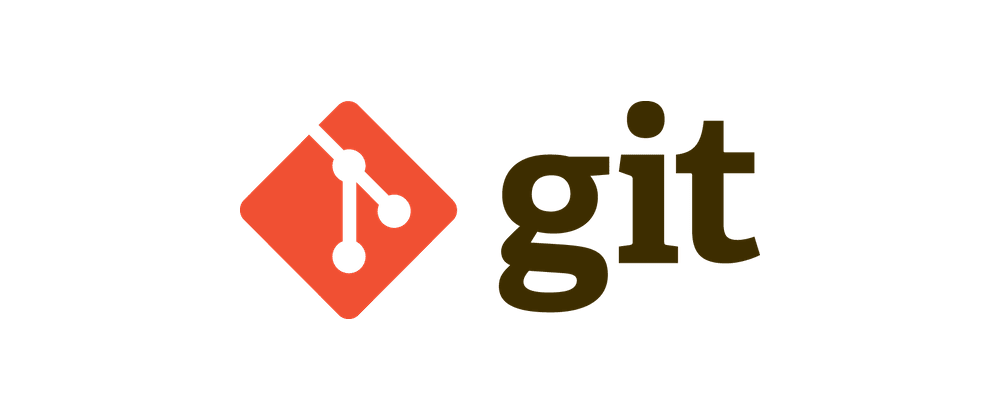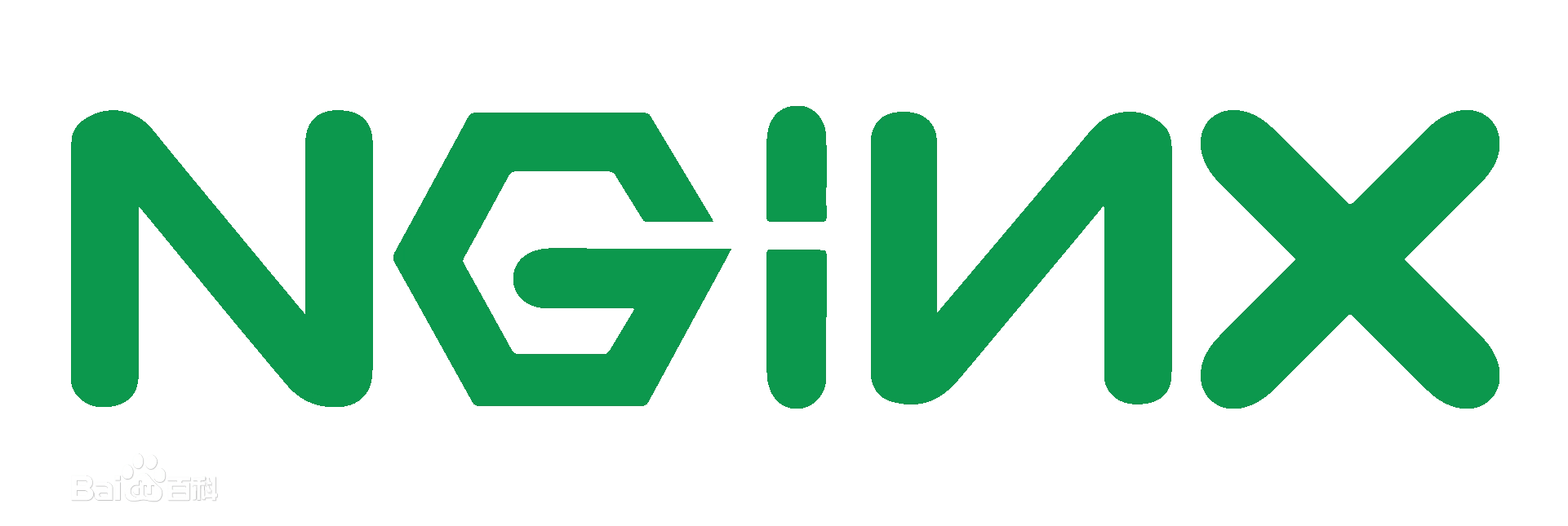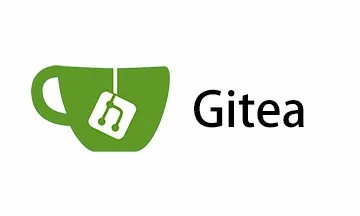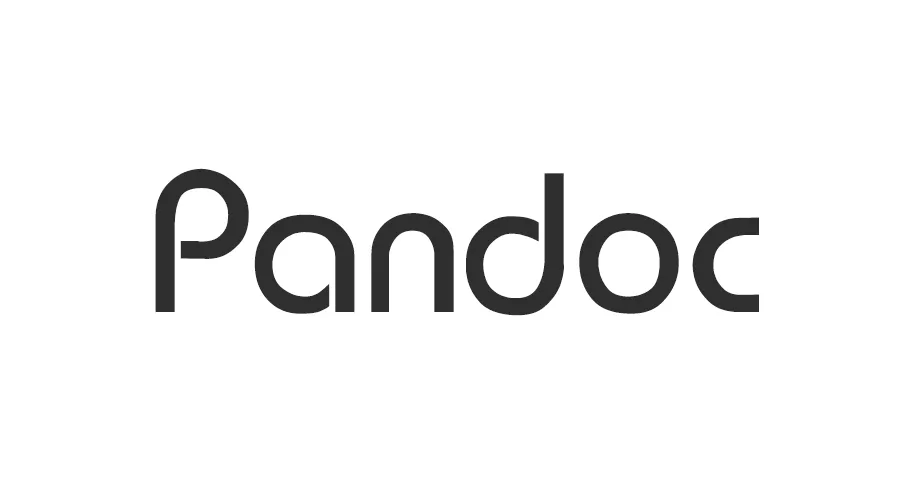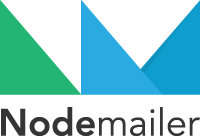导语
作为一个先接触微信小程序再做微信公众号的前端萌新,第一次写微信网页的微信支付,感觉步骤有点繁琐,写篇博客帮助一下有困惑的小伙伴,也防止以后忘记
要实现公众号微信支付,最基础的是拥有一个微信服务号、一个微信商户平台账号、一个服务器和域名,且微信服务号绑定了微信商户平台,这些步骤就不细说了
一、微信后台配置接口
1.配置微信支付的合法地址
登录微信商户平台,进入产品中心——>开发配置,设置JSAPI支付授权目录,输入你的服务器域名和文件目录,然后输入密码和验证码就可以配置成功。
然后进入账户中心——>API安全——>API密钥
这里需要配置一个给后台的秘钥(这个应该主要是后台考虑的问题),32位数字字母的秘钥,要保存好,忘了只能重设。
2.配置JS接口安全域名
这次要登录微信公众平台,登录你的服务号,进入公众号设置——>功能设置,设置JS接口安全域名,JS接口安全域名是确保你可以在这个网页调用微信的SDK的
设置这个的时候要在服务器你填的目录下放一个微信提供的txt文件,要和后端一起合作完成
二、安装微信SDK依赖
1.安装
1
| npm install weixin-jsapi
|
2.在需要的页面导入
1
| import wx from "weixin-jsapi"
|
三、在页面中配置SDK
微信SDK在每个需要使用的页面都要进行配置,直接在页面创建的时候配置
1
2
3
4
5
6
7
8
9
10
11
12
13
14
15
16
17
18
19
20
21
22
23
24
25
26
27
28
29
30
31
| created() {
//获取当前页面url
let url = location.href
//调用后端接口,给后台url,让后台返回appId、时间戳、随机串、签名,建议vue路由使用hash模式,可以根据#分隔路由
getJsSDKInfo({ticketUrl: url.split("#")[0]}).then(res => {
console.log(res)
wx.config({
debug: false,//用于调试,这里一般在测试阶段先用true,等打包给后台的时候就改回false,
appId: res.data.result.appId,
timestamp: res.data.result.timestamp,
nonceStr: res.data.result.nonceStr,
signature: res.data.result.signature,
jsApiList: ['chooseWXPay']//需要使用的API,此处只使用了微信支付接口
})
//查看配置是否成功,成功时候才能使用微信SDK
wx.ready(() => {
wx.checkJsApi({
jsApiList: ['chooseWXPay'],
success: function (res) {
console.log("success")
console.log(res)
},
fail: function (res) {
console.log("fail");
console.log(res)
}
})
})
})
},
|
在成功配置之后,我们就可以在需要的地方调用微信支付的接口了
四、使用微信支付接口
1
2
3
4
5
6
7
8
9
10
11
12
13
14
15
16
17
| pay() {//监听需要支付的按钮,调用该函数
//调用后台接口,获取时间戳、字符串、签名方式、支付签名和package
getPayInfo({reportId: this.resultId}).then(res=>{
console.log(res)
wx.chooseWXPay({
timestamp: res.data.result.timeStamp, // 支付签名时间戳,注意微信jssdk中的所有使用timestamp字段均为小写。但最新版的支付后台生成签名使用的timeStamp字段名需大写其中的S字符
nonceStr: res.data.result.nonceStr, // 支付签名随机串,不长于 32 位
package: res.data.result.package, // 统一支付接口返回的prepay_id参数值,提交格式如:prepay_id=\*\*\*)
signType: res.data.result.signType, // 签名方式,默认为'SHA1',使用新版支付需传入'MD5'
paySign: res.data.result.paySign, // 支付签名
success: (res)=> {//成功回调函数
console.log("success")
getReportDetails()//支付成功之后需要做的事
}
})
})
}
|